iPhone 14에서 사진에 대한 개인 편집을 취소하고 다시 실행하는 방법
iPhone 시리즈 휴대폰은 매우 훌륭하지만 몇 가지 귀찮은 작은 사항도 있습니다. 예를 들어 이전 버전의 iPhone 시리즈 휴대폰에서는 사진 편집을 취소하거나 다시 실행할 수 없었습니다.하지만 iOS16으로 업데이트한 후 이 기능이 구현되었으며 실행 취소하고 다시 실행할 수 있습니다!그렇다면 iPhone 14에서 사진에 대한 개인 편집을 실행 취소하고 다시 실행하는 방법은 무엇입니까?편집자가 아래에 구체적인 답변을 정리했습니다. 살펴보겠습니다!

iPhone 14에서 사진에 대한 개인 편집을 실행 취소하고 다시 실행하는 방법은 무엇입니까?iPhone 14에서 사진에 대한 개인 편집을 취소하고 다시 실행하는 방법:
이전 버전의 iOS에서는 Apple의 사진 앱에서 사진을 편집할 때마다 결과가 만족스럽지 않으면 편집 매개변수를 수동으로 변경하거나 모든 변경 사항을 한 번에 되돌리고 원래 모습을 복원해야 했습니다.편집 중에는 개별 조정을 실행 취소하거나 다시 실행할 수 없습니다.
Apple이 사진 앱의 편집 인터페이스에 편리한 실행 취소 및 다시 실행 버튼을 추가함에 따라 iOS 16에서는 모든 것이 변경되었습니다.
이제 사진 라이브러리에서 이미지를 선택하고 편집을 탭하여 변경할 수 있습니다. 프로세스 중 어느 시점에서든 결과가 만족스럽지 않으면 화면 왼쪽 상단에 있는 실행 취소 아이콘을 탭하여 되돌릴 수 있습니다. 각 효과를 하나씩 원래 그림으로 되돌립니다.
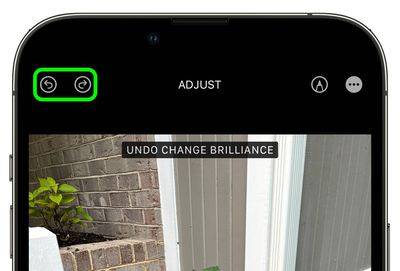
또한 특정 조정을 실행 취소한 후 마음에 드는 경우 다시 실행 아이콘을 탭하여 효과를 다시 적용할 수 있습니다.여기에 있는 모든 것이 그것의 것입니다.
사진 라이브러리에서 이미지를 선택하고 편집을 탭하여 변경하는 경우, 프로세스 중 어느 시점에서든 결과가 만족스럽지 않으면 화면 왼쪽 상단에 있는 실행 취소 아이콘을 탭하여 각 효과를 되돌릴 수 있습니다. 하나씩.이전 iPhone에서는 이 기능을 사용할 수 없었지만 iPhone14가 iOS16으로 업데이트되면 가능해졌습니다!













